Napaka 0xc0000142 se prikaže v računalniku, ko poskušate zagnati program. Programi so običajno igre, vendar se napaka lahko prikaže, ko poskusite zagnati tudi Autodesk ali druge programe. Ta koda napake je prikazana skupaj s sporočilom
Programa ni bilo mogoče pravilno zagnati (0xc0000142).
Razlog za to napako je običajno v napaki pri nalaganju .dll. To preprosto pomeni, da datoteka .dll, ki je potrebna za zagon vaše igre (ali katerega koli drugega programa), ni več veljavna ali podpisana. Ker težavo povzroča datoteka .dll, jo bo rešila zamenjava z ustrezno datoteko .dll.

Odpravljanje težav
Napako lahko včasih povzroči sporna programska oprema. Čeprav je težko zaznati, katera programska oprema povzroča težavo, poskusite onemogočanje vašega protivirusnega programa . Znano je, da težavo povzročajo tudi Nvidijini gonilniki, zato poskusite nekaj časa odstraniti ali onemogočiti pripomoček GeForce ali kateri koli drug pripomoček za gonilnike.
1. način: popravilo poškodovanih datotek
Prenesite in zaženite Restoro, da skenirate in obnovite poškodovane in manjkajoče datoteke iz tukaj in nato nadaljujte s spodnjimi metodami.
2. način: Očistite zagonski sistem
Prvi način je čist zagon, saj bi onemogočil storitve in programe za zagon, ki niso Windows. Po potrebi jih lahko znova omogočite. To bo izboljšalo tudi zmogljivost z onemogočanjem neželenih zagonskih programov, ki se ne uporabljajo. Lahko jih znova omogočite s ponovitvijo korakov in preverjanjem onemogočenih. Ne glede na operacijski sistem ne pozabite onemogočiti Storitev Intel PROSet / Wireless Zero Configuration 'In preverite, ali je težava odpravljena. Na zagonskem zavihku poskusite onemogočiti vnos aplikacije z imenom »Program«, ki nima založnika, saj lahko to včasih povzroči tudi to težavo.
Za Windows Vista in 7: Pogled korakov
Za Windows 10: Pogled korakov
Po čistem zagonu; znova zaženite sistem in preizkusite, ali težave ni več ali še vedno obstaja. Če obstaja, naredite SFC skeniranje . To lahko storite tako, da odprete ukazni poziv in zaženete
sfc / scannow
Če težava še vedno ni rešena, pojdite na Nadzorna plošča -> Programi in lastnosti -> Odstranite program in si oglejte seznam nedavno nameščenih programov, jih razvrstite po datumu, da filtrirate, kateri nedavno nameščeni programi so sprožili napako, in jih odstranite.
3. način: Zagon v združljivem načinu
Zdi se, da zagon aplikacije v združljivem načinu odpravlja to težavo za veliko uporabnikov. Preden torej poskusite zapletene metode, ki so omenjene spodaj, je priporočljivo, da najprej preizkusite to. Če težave ne reši, nadaljujte z naslednjimi koraki.
- Z desno miškino tipko kliknite ikono aplikacije
- Izberite Lastnosti
- Kliknite Kompatibilnost zavihek
- Kliknite Zaženite orodje za odpravljanje težav z združljivostjo .
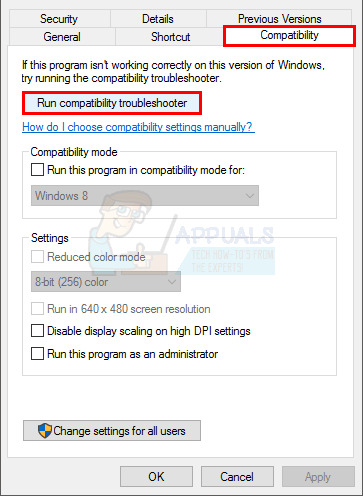
- Na vprašanje izberite Preizkusite priporočene nastavitve
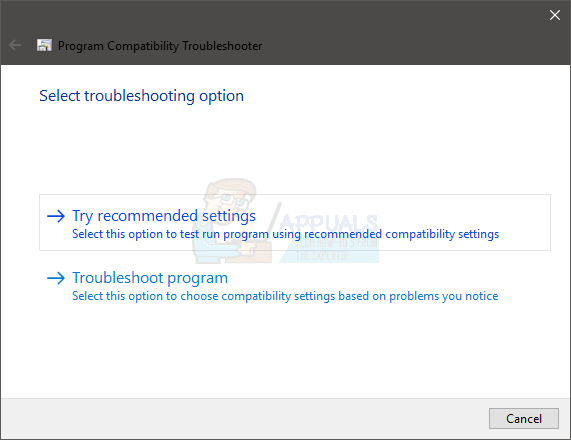
- Kliknite Testni program . Zdaj bo Windows poskusil zagnati vaš program s priporočenimi nastavitvami.
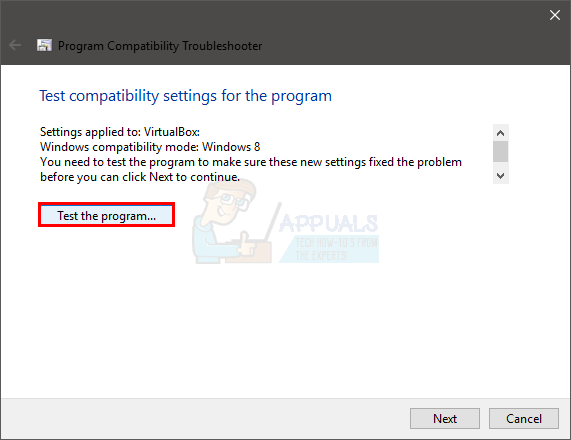
- Če se program uspešno izvaja, ga zaprite. Če se program ni zagnal, vam ne bo treba storiti ničesar
- Ko je aplikacija zaprta, kliknite Naslednji
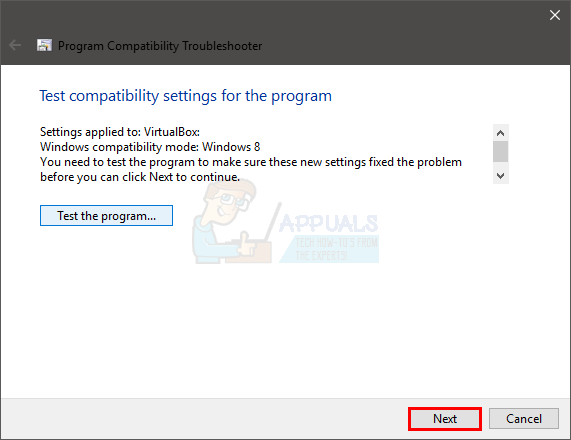
- Zdaj kliknite Da , shranite te nastavitve za ta program, če se je program uspešno zagnal . Kliknite Prekliči če se program ne bi zagnal.
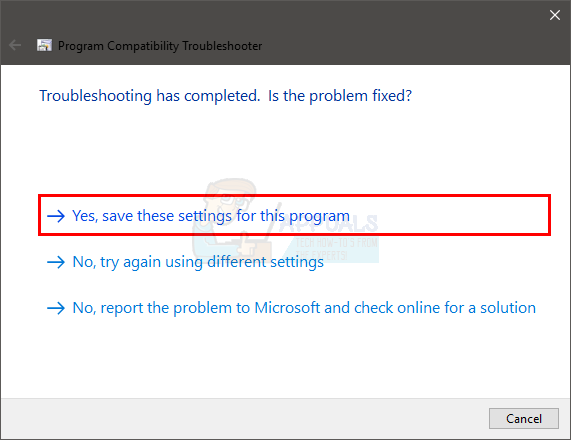
- Označite možnost Zaženite ta program v načinu združljivosti za:
- Izberite Windows 7 s spustnega seznama pod Zaženite ta program v način združljivosti za :. Če Window 7 ne deluje, lahko preizkusite tudi druge operacijske sisteme.
- Označite možnost Zaženite ta program kot skrbnik
- Nato kliknite Uporabi V redu

Zdaj poskusite zagnati aplikacijo in preveriti, ali deluje ali ne.
4. način: Ročni prenos datotek
Ker težavo povzročajo nepodpisane datoteke DLL, jih lahko nadomestite z novejšimi, ki bodo težavo verjetno rešile namesto vas.
- Pojdi tukaj in od tam naložite vse 3 datoteke
- Pojdite v mapo, kamor ste prenesli te datoteke (običajno Prenosi)
- Kopirajte datoteke ( Desni klik in izberite Kopirati )
- Pojdite v mapo, v katero ste namestili aplikacijo, ki prikazuje to napako
- Desni klik v tej mapi in izberite Prilepi
- Če vas vpraša, ali želite datoteke zamenjati ali preskočiti, izberite zamenjajte datoteke
- Ta postopek ponovite za vse 3 datoteke, ki ste jih prenesli s povezave
Ko končate, poskusite zagnati aplikacijo.
5. način: Uporaba Regedit.exe
Ker težavo povzroča nepodpisana ali poškodovana DLL, lahko za rešitev te težave uporabimo Reget.exe. Vrednost ključa LoadAppinit_dlls lahko spremenimo na 0. LoadAppInit_dll je v bistvu mehanizem, ki zažene .dll v svojem reg-ključu ob zagonu programa. Tako lahko težavo rešite s spreminjanjem njene vrednosti na 0.
- Drži Tipka Windows in pritisnite R
- Tip regedit. exe in pritisnite Enter
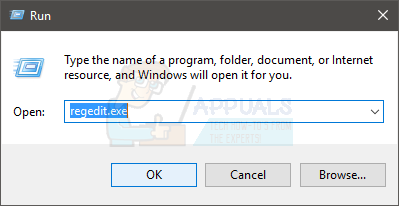
- Pojdi na to pot HKEY_LOCAL_MACHINE SOFTWARE Microsoft Windows NT CurrentVersion Windows . Če ne veste, kako krmariti, sledite spodnjim korakom
- Dvojni klik HKEY_LOCAL_MACHINE (iz levega podokna)
- Dvojni klik Programska oprema (iz levega podokna)
- Dvojni klik Microsoft (iz levega podokna)
- Dvojni klik Windows NT (iz levega podokna)
- Dvojni klik Trenutna verzija (iz levega podokna)
- Kliknite Windows (iz levega podokna)
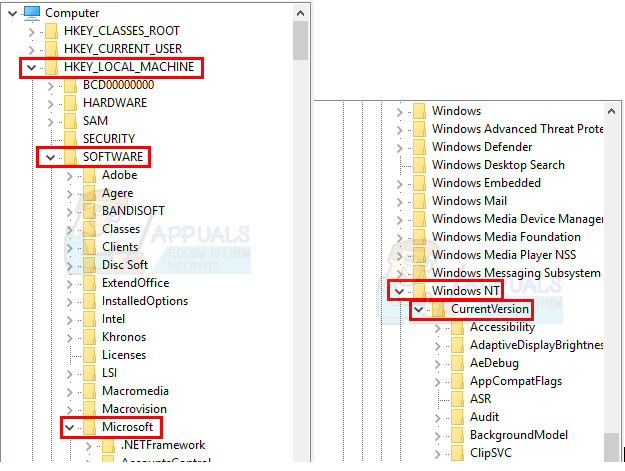
- Zdaj dvokliknite LoadAppInit_Dll (iz desnega podokna)
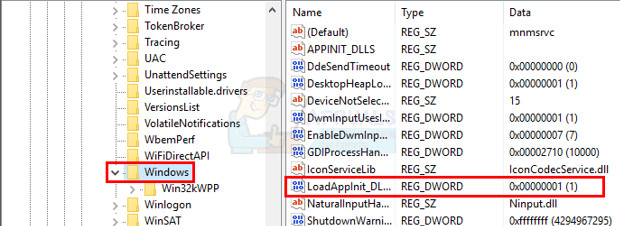
- Spremenite njegovo podatki o vrednosti do 0
- Kliknite V redu
- Zdaj znova zaženite računalnik
Zdaj preverite, ali se napaka prikaže med zagonom programa ali ne.
6. način: Spreminjanje jezika sistema
Zelo pomembno je, da je v operacijskem sistemu Windows izbrana prava regija, ker nekatere aplikacije preverjajo regijo in se morda ne bodo pravilno zagnale, če je izbrana napačna regija. Zato bomo v tem koraku spreminjali nastavitve regije. Da bi to naredili:
- Pritisnite ' Windows '+' S Tipke hkrati in tip v Nadzor Panel '.
- Izberite prvi program na seznamu.
- Kliknite na Pogled 'Možnost in izberite ' Majhna Ikone '.
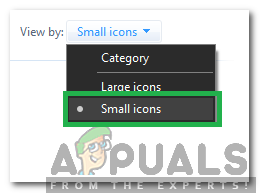
Izbira pogleda kot majhne ikone
- Kliknite na Regije 'In izberite ' Upravni Tab '.

Klik na Regije
- Kliknite na Spremeni sistem Lokalno 'Možnost in kliknite na Trenutni Sistem Lokalno ”Spustni meni.
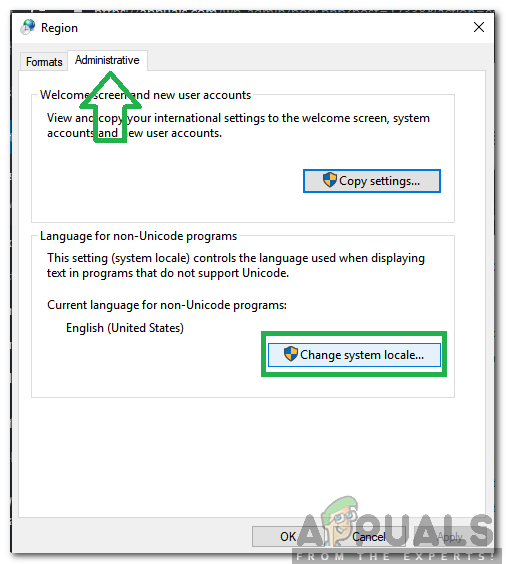
Klik na možnost »Change System Locale«
- Izberite svojo regijo s seznama in kliknite na v redu '.
- Preveri če želite preveriti, ali težava še vedno obstaja.
7. način: Spreminjanje konfiguracij ukaznega poziva
Če nekatere nastavitve ukaznega poziva niso pravilno konfigurirane, se lahko sproži napaka. Zato bomo v tem koraku spremenili nekatere njegove konfiguracije. Da bi to naredili:
- Pritisnite ' Windows '+' R Tipke hkrati, da odprete poziv za zagon.
- Tip v cmd 'In pritisnite' Enter '.
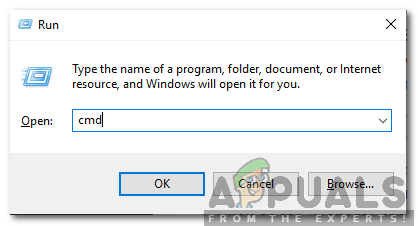
Vnesite cmd v poziv za zagon
- Tip v naslednjem ukazu in pritisnite ' Enter '.
za% i v (% windir% system32 *. ocx) naredite regsvr32.exe / s% i
- Počakaj dokler postopek ni zaključen in ponovni zagon računalnik.
- Preveri če želite preveriti, ali težava še vedno obstaja.
8. način: Ponovna namestitev aplikacije v varnem načinu
Če se s to težavo srečujete med izvajanjem aplikacije v računalniku, je priporočljivo znova zagnati računalnik in se zagnati v stanje čistega zagona, kot je omenjeno v drugem načinu v tem članku. Po zagonu v stanje čistega zagona znova namestite aplikacijo, s katero se pojavlja ta napaka, in po končani namestitvi zapustite varni način. Preverite, ali se težava ponovi, ko se uspešno zaženete iz varnega načina.
Če posebej uporabljate Outlook ali Office, ki je program za klik, spremenite njegov kanal za posodobitev na nekaj podobnega letnemu ali polletnemu. To vam lahko pomaga, da se težave rešite, če se zaradi Officeove aplikacije soočate z njo.
Metoda 9: Spreminjanje aplikacije
V nekaterih primerih aplikacija morda med namestitvijo ni bila pravilno konfigurirana, zaradi česar morda nima določenih dovoljenj. Zato bomo v tem koraku spreminjali namestitev aplikacije. To metodo izvedite posebej, če se v programu Microsoft Office soočate s to napako. Če želite to narediti:
- Pritisnite 'Windows' + 'JAZ' , da odprete nastavitve.
- V možnosti nastavitev kliknite »Aplikacije« in izberite »Aplikacije & Lastnosti' iz levega podokna.
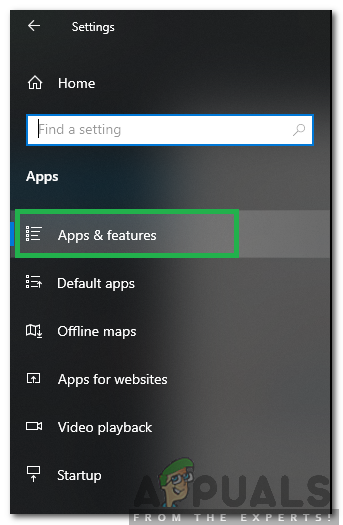
Klik na »Aplikacije in funkcije«
- Pomaknite se po seznamu nameščenih aplikacij in kliknite »Microsoft Office«.
- Izberite “Spremeni” in sprejmite vse pozive, ki so prikazani na naslednjem zaslonu.
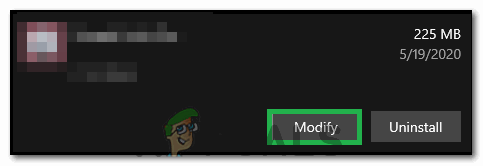
Klik na 'Spremeni'
- Počakajte nekaj časa in preverite, ali težava še vedno obstaja.
10. način: Uporaba upravitelja opravil
Večina ljudi se s to napako sooča z aplikacijami Microsoft Office in če jo želite odpraviti, morate iz ozadja zapreti vse programe, povezane z Microsoft Officeom. Za to lahko uporabimo privzeti upravitelj opravil sistema Windows. Za to:
- Pritisnite 'Windows' + „R“ da odprete poziv Run.
- Vtipkati “Taskmgr” in pritisnite 'Vnesite' da odprete upravitelja opravil.
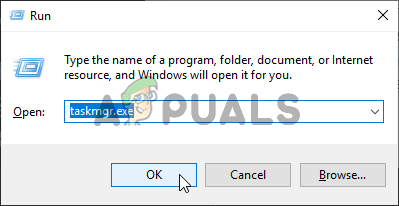
Zagon upravitelja opravil
- Kliknite na 'Procesi' zavihek.
- V zavihku procesov se pomaknite navzdol in poiščite katero koli aplikacijo, povezano z Microsoft Officeom, ki se izvaja v ozadju.
- Kliknite aplikacijo in nato izberite 'Končaj opravilo' možnost, da ga popolnoma končate.
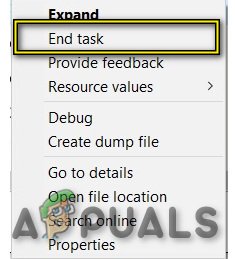
Končajte opravilo v upravitelju opravil
- Preverite, ali težava še vedno obstaja.
- Če to ne deluje, poskusite končati vse aplikacije v ozadju, ki so neuporabne za delovanje operacijskega sistema, kot so Skype, Outlook, Microsoft Office in druge neodvisne aplikacije.
11. način: Namestitev posodobitve
V nekaterih primerih se napaka lahko sproži, če v računalniku manjkajo pomembne datoteke za posodobitev sistema Windows. Zato bomo v tem koraku za preverjanje in namestitev posodobitev uporabljali vgrajeno orodje Windows. Za to;
- Pritisnite 'Windows' + 'JAZ' , da odprete nastavitve.
- V nastavitvah kliknite 'Nadgradnja In varnost ' in kliknite »Windows Update« iz levega podokna.
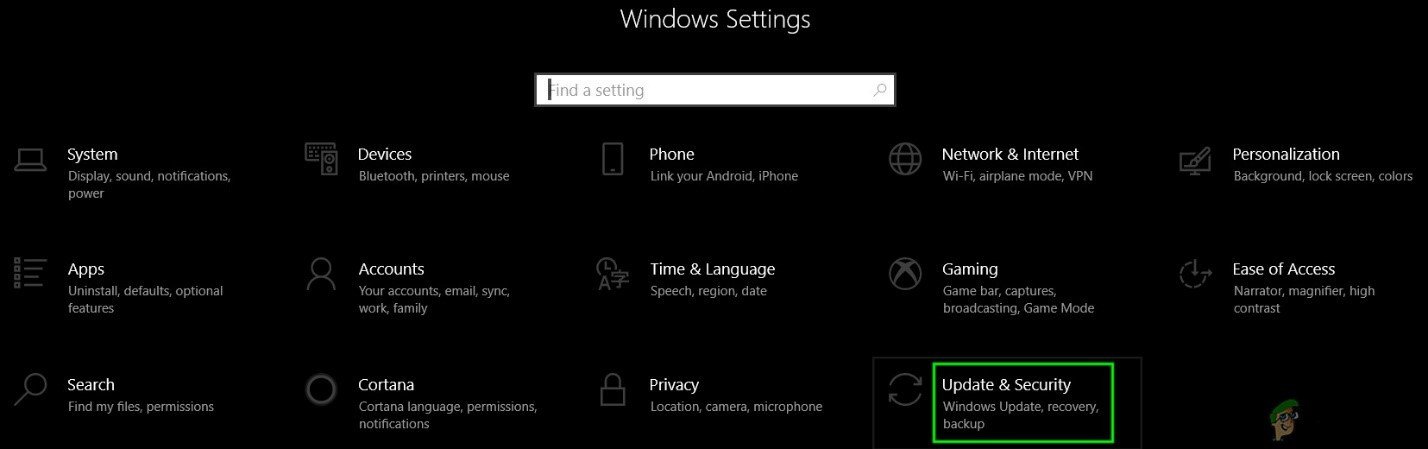
Odprite Posodobitve in varnost v nastavitvah sistema Windows
- Kliknite » Preveri za posodobitve ”In počakajte, da se posodobitve prenesejo in namestijo.
- Preverite, ali težava še vedno obstaja.
Opomba: Ustvari nov račun če napaka še vedno obstaja in preverite, ali s tem težavo odpravite, če je, je težava verjetno povezana s poškodovanim uporabniškim profilom.
6 minut branja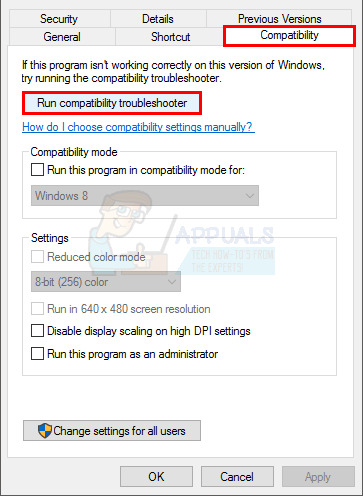
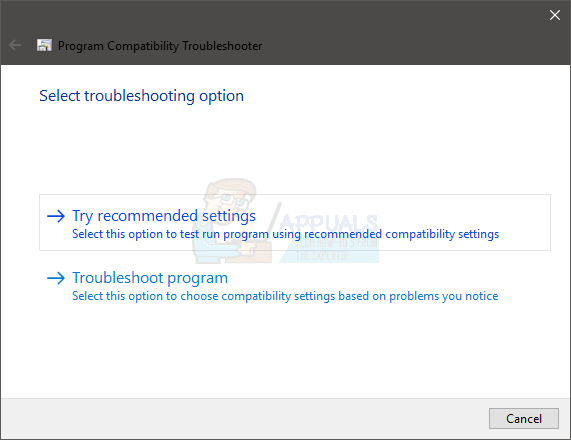
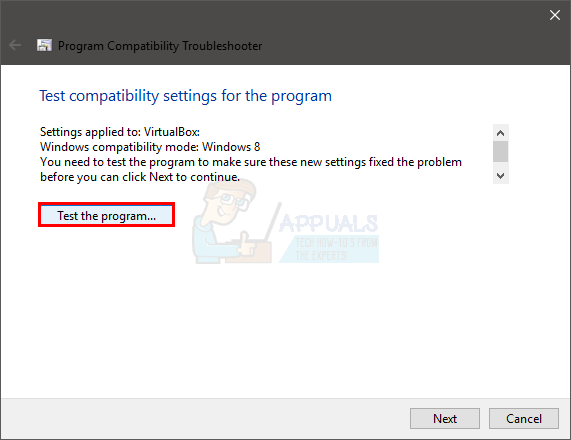
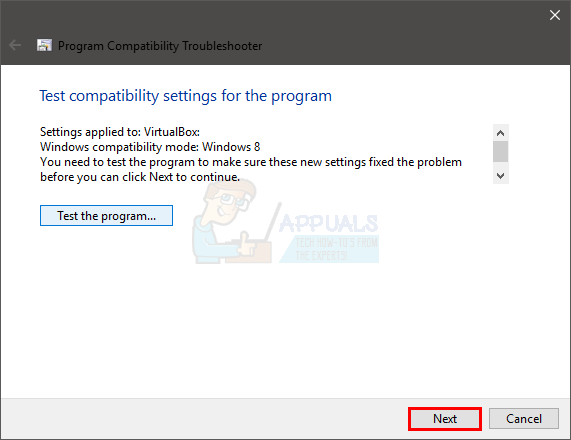
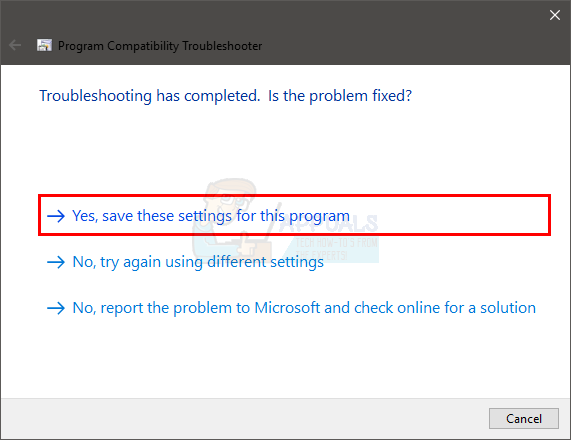
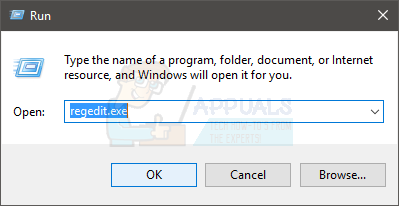
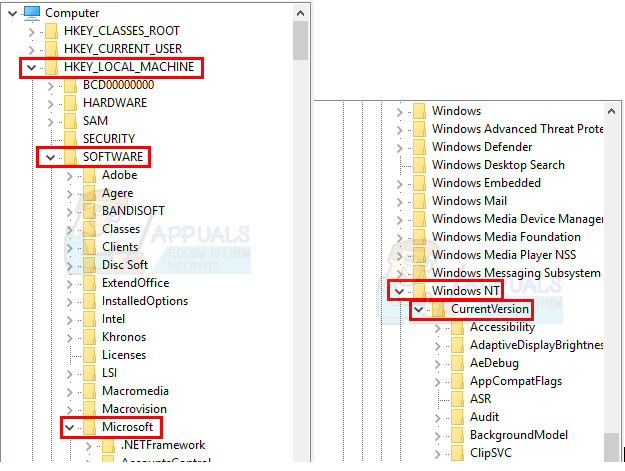
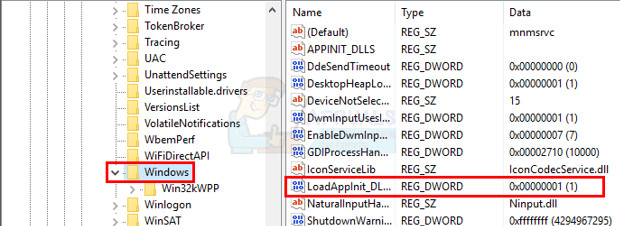
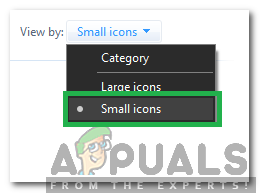

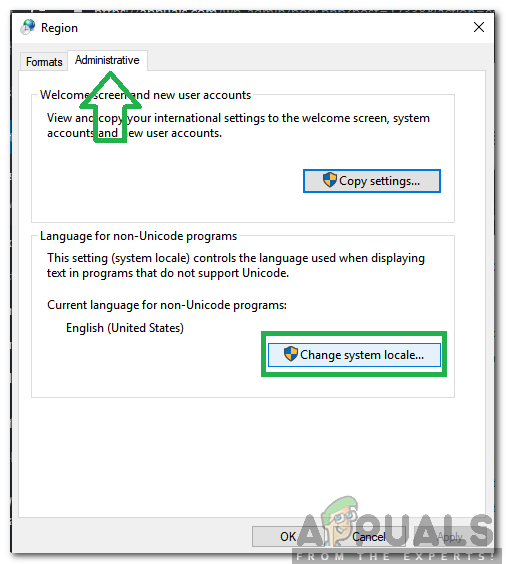
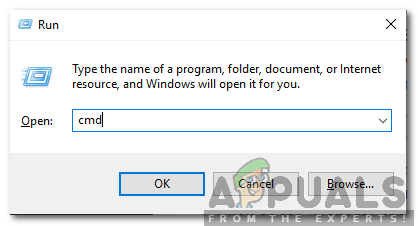
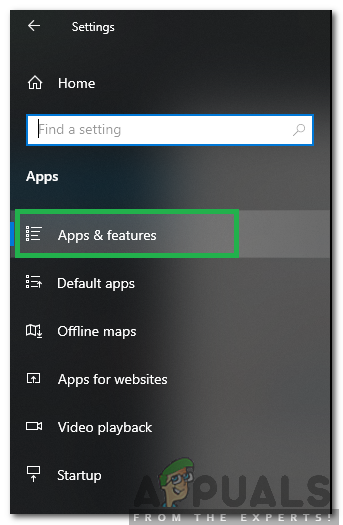
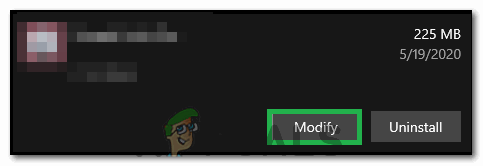
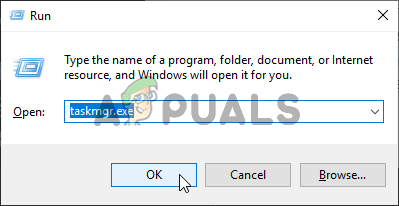
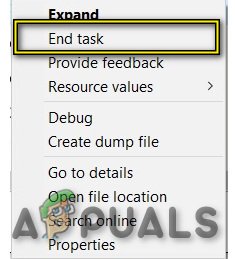
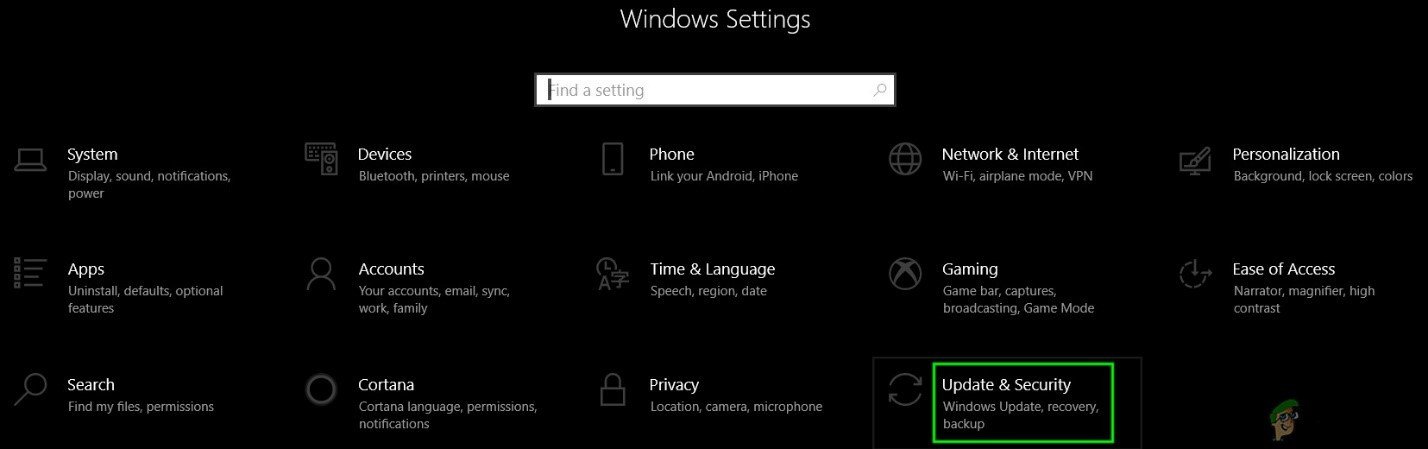














![[FIX] Napaka JavaScript merilnika uporabe HughesNet](https://jf-balio.pt/img/how-tos/85/hughesnet-usage-meter-javascript-error.png)








